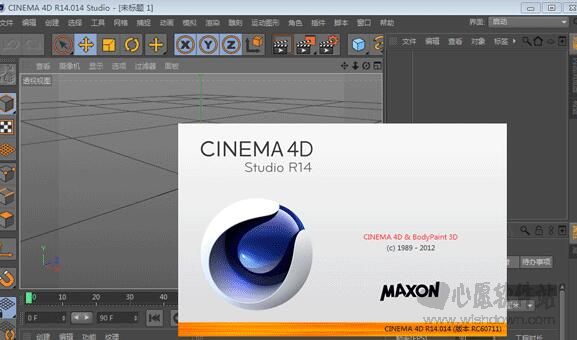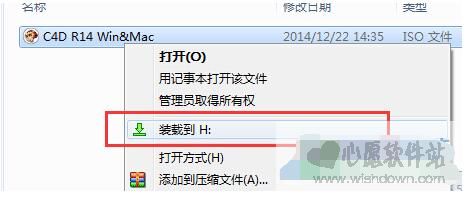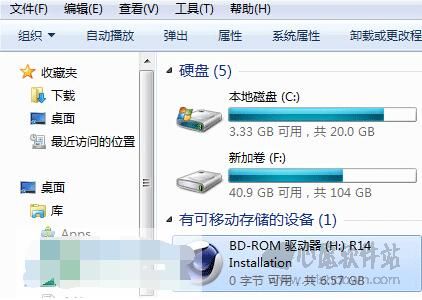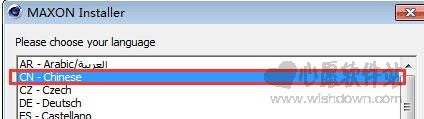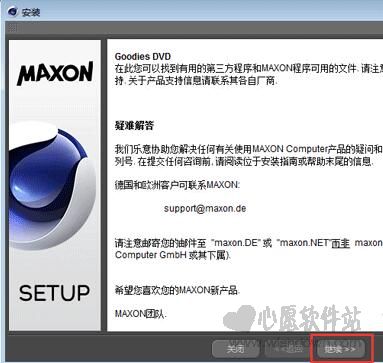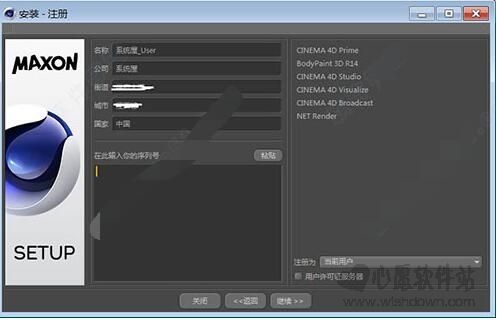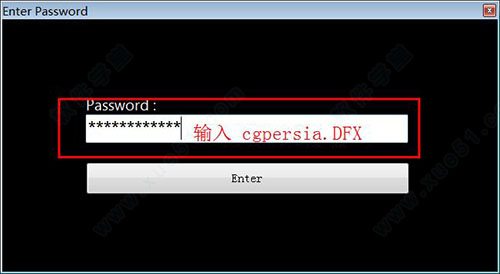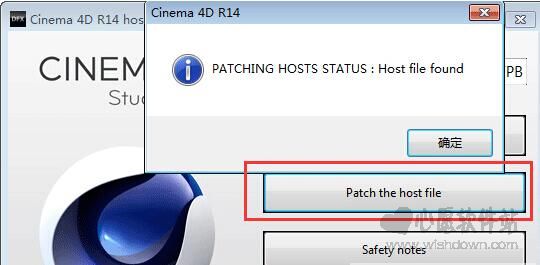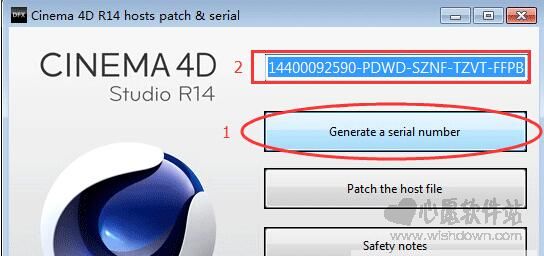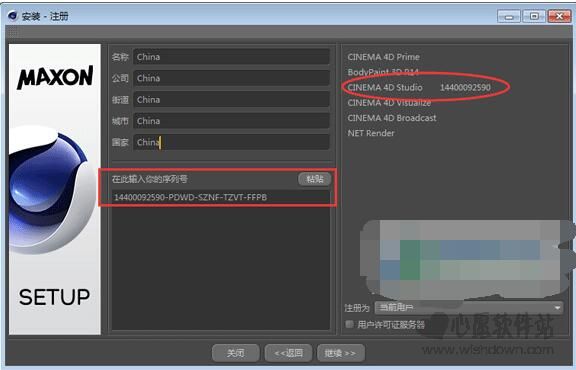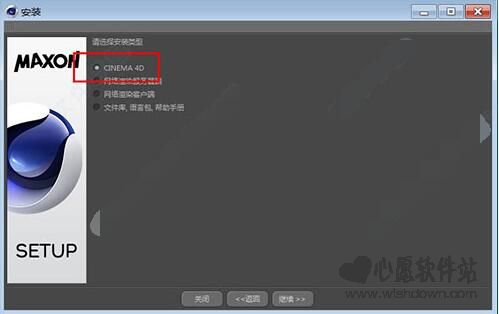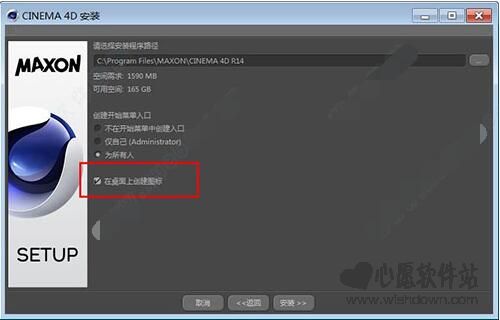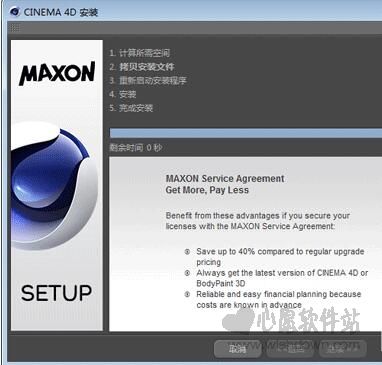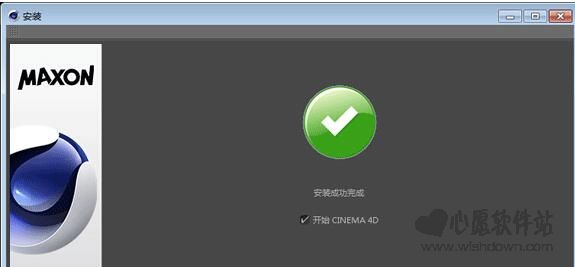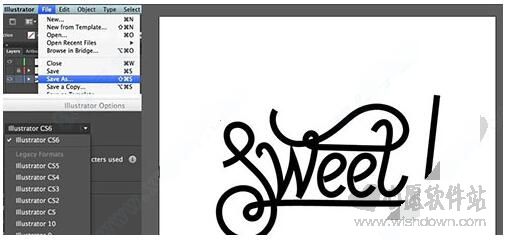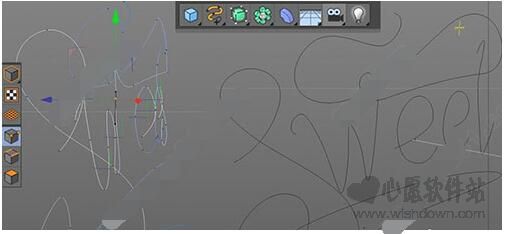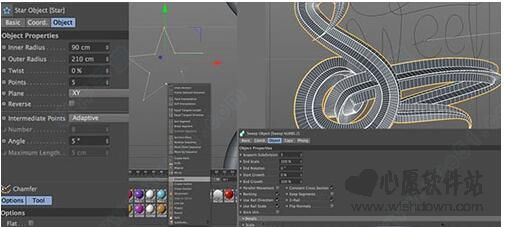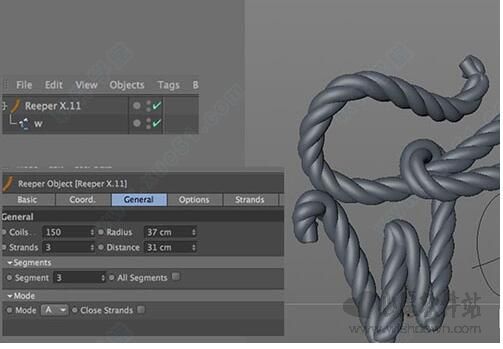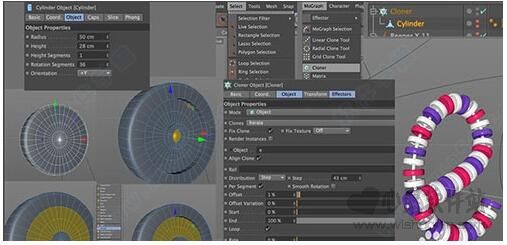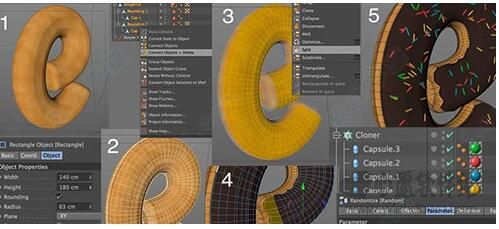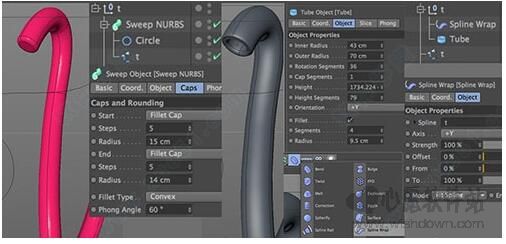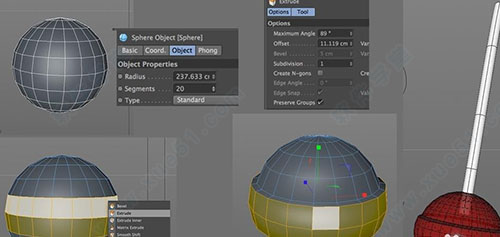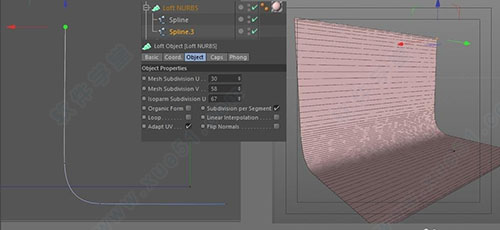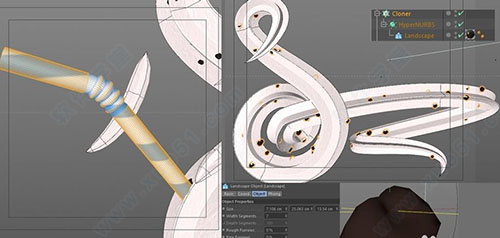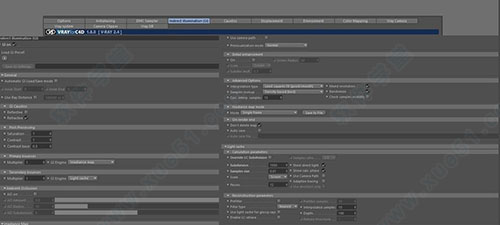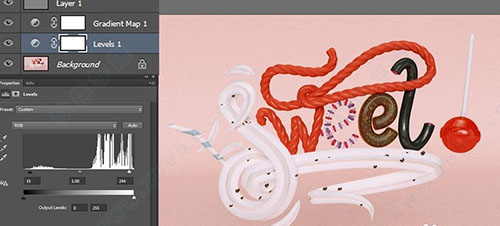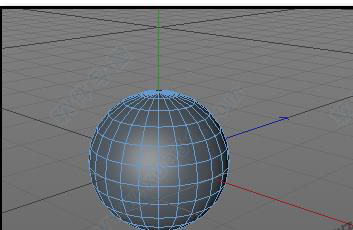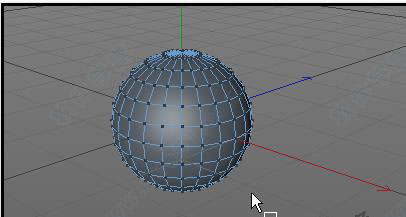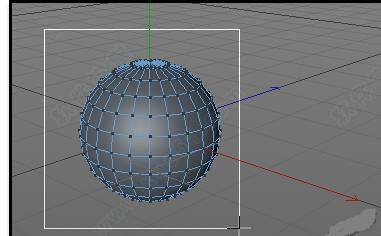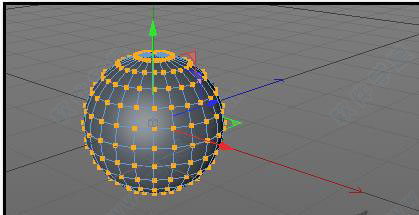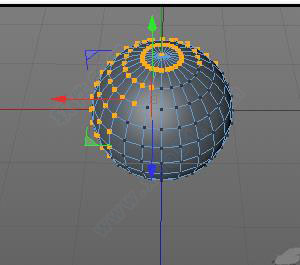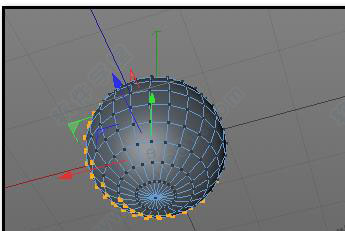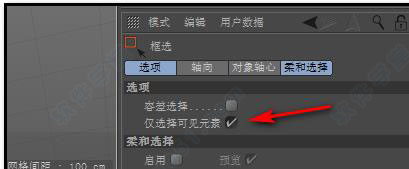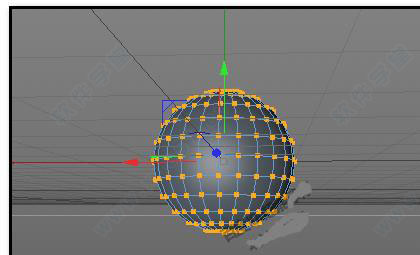C4d r14是德国MAXON公司的旗舰产品,是一套整合3D模型、动画与算图的高级三维绘图软件,一直以高速图形计算速度著名,并有令人惊奇的渲染器和粒子系统,为大家提供了一个易用、稳定、完整、高效、强大的3D创作平台。本站提供Cinema 4d R14的中文完整破解版的下载,支持32&64位,附带mac安装包(MacOSX10.6.8以上),并且提供安装教程,由于软件较大,本站附百度网盘的下载地址!
特别说明:本站附有Cinema 4d R14注册机的下载,下载地址:Cinema 4D r14注册机
功能特色
1、数字雕刻,充满活力的新雕刻工具,例如拉动、蜡雕、平滑、抹平、膨胀、刻刀和收缩工具,让艺术家完全控制创建充满细节的模型。它们具有强大的笔刷、图章和印纸预设,还有尺寸、压力、镜像选项的属性等等。在创造过程中,一个强大的层系统给予用户最大程度的灵活性,同时烘焙选项可重新计算数百万面的多边形雕刻对象到置换和法线贴图并将其应用在低面数的基本对象上,有利于之后的渲染和动画。
2、利用全新的交互式工作平面模型,动态指导和完全重新设计的拍摄系统来更加快速,更加准确地创建模型。简单地调整工作平面,使之和任何一个世界轴,照相机或当前选中的区域对齐,然后和网格对齐,或在工作平面方向的基础上调整全局的坐标。直接在视图中勾画线性或平面向导,或和每个组成成分周围产生的动态向导对齐。也可以通过利用鼠标右键在对象或组成成分上作画来选择对象或组成成分
3、在动画中加强摄像机,动力和人物工具来加速动漫工作流程。快速地在摄像机不同的位置间进行转变,利用移动摄像机系统创建动态照相机动画。利用 CINEMA 4D Broadcast and Studio 中的气动力,塑料弹簧和打破连接器等来获得更加逼真的效果,加强对动力的控制,同时也加强了Xpresso对动力的控制。利用最新的设备,能力加强的人物对象,来使人物变得栩栩如生吧
4、CINEMA 4D R14可让你获得更加逼真的渲染效果,对编辑的控制增强。利用新的着色器来模拟木纹,创建天气效果或法向映射。利用 Multiple Importance Sampling 和光能传递贴图来享受更加快速,更加准确的GI计算,甚至可以利用图片浏览器中的颜色等级来加强对渲染的控制。作为后期效应,可以利用位置路径优化编辑工作流
5、R14软件和一些关键性的软件,比如 Adobe Photoshop、Adobe After Effects 和 Nuke 的交流得到加强。你可直接在Adobe Photoshop中操控3D对象,调整灯光和纹理。同时R14中还增加了一些新的选项,可用于 3D 场景和 After Effects 的交流工作。R14中还增加了一个和NUKE的无缝连接,可以通过多层的 OpenEXR 支持来自动创建多路径组合
6、CINEMA 4D R14 中的工作流程得到改善,界面得到加强,可让你更加快速,更加智能地工作。新的 3D 视图中有为对象加光和描图的功能,还有改善后的 OpenGL 阴影功能,使软件更加富有魅力。利用新的聚光灯风格的 Commander可以轻松地执行命令,添加标签。软件中还增加了新的编辑助手,可让你在网格和黄金螺旋的基础上安排场景。你还可以利用新的照相机焦距选择器来轻松选择焦距。讲阿拉伯语的人尤其会喜欢这款软件,因为 CINEMA 4D 中增加了阿拉伯语界面,还专门为他们设计了从右向左阅读的布局模式
7、改良的建模工具组,全新的交互式工作面模式、动态引导线和完全重设计的捕捉系统,为快速建模和精确对齐元素提供了一个强大、统一三维工作流程。交互控制世界网格定位到位移、尺寸比例和对象旋转,同时可以通过其他关键参数交互式地捕捉对象和组件到网格平面、网格线或者网格点。
8、整合性,在新的CINEMA 4D中,加入了备受期待的与Foundry著名合成软件NUKE的无缝整合,R14用户可以直接导出NUKE工程进行多层渲染重建,并提供OpenEXR和FBX文件的全面支持。使用新的Photoshop交换插件可直接在Photoshop3D层中打开并操作CINEMA 4D场景,使插画师、摄影师、数字绘景师和动态图形艺术家在广泛的Photoshop设计界分享CINEMA 4D文件。与After Effects的增强整合带来新的性能水平,可直接导入或导出本地CINEMA 4D文件。
9、其他促进生产力的特性:众所周知CINEMA 4D非常易用,通过R14界面的众多增强艺术家可以快速而高效地执行日常任务。
现在R14通过增加多功能动态空气动力、塑料弹簧和断裂连接器提供了更高水平的现实拟真和控制性,用户可以创建更真实可信的飞行或物品断裂的动画。增强的编辑视图现在可以显示柔和阴影和新的对象高亮选项。个人用户和团队可以使用直接出现在光标下方的待办列表和命令查找器——快速轻松访问所有命令和标签的搜索过滤器来进行项目管理。增强的XRef系统提供了偏移动画、缩放比例或定位各个参考场景轴心等选项,这对于团队协作来说非常有用。最后,阿拉伯语使用者现在可以通过新的阿拉伯界面翻译和左右镜像的阅读设计使用他们的当地语言使用CINEMA 4D。
inema 4d r14安装破解教程
安装前准备
1、由于安装文件大于4G,所以用来保存盘符的分区必须是ntfs分区格式,fat32分区格式最大只支持4G的文件,所以在fat32分区格式下会无法保存!在命令模式下输入convert 盘符:/FS:NTFS可以将分区格式转换成ntfs格式;
2、将下载下来的分卷文件解压,得到"C4D R14 Win&Mac"文件,但肯定会提示解压错误;
3、这时我们先使用AnyToISO(ISO转换提取),将DMG格式安装包转换为iso格式(MacOS可直接安装);
4、打开虚拟光驱如Alcohol 120%,将Cinema4DR14镜像文件右键载入,不要使用解压程序,会安装错误。
5、打开“计算机”会多出一个设备;
6、打开进入安装,双击“setup.exe”即可安装;
7、输入用户的基本信息,包括名称、公司、街道、城市、国家和序列号,其中序列号需要借助安装包内的注册机才可完成选择,填完以上信息之后暂时将此界面放置一边;
8、这时打开安装包中的C4d R14破解补丁文件开始破解,双击运行“Cinema 4D R14.exe”,输入密码“cgpersia.DFX”点击Enter;
9、点击第二项,载入host;
10、再点第一项生成序列号,然后将序列号复制;
11、回到安装程序,填写基本信息,将c4d的序列号粘贴入内,点击继续;
12、默认勾选第一项Cinema4D,点继续;
13、此处可在“可选”中添加其他语言直接跳过并点击安装;
14、勾选“我已经阅读并同意许可”,并点击安装;
15、选择安装位置,勾选“为所有人”并勾选“在桌面上创建图表”,安装路径建议默认并点击安装;
16、进入安装状态,等待安装完成即可;
17、安装完成。
c4d r14注册码
14400092590-PDWD-SZNF-TZVT-FFPB
Cinema 4d R14(c4d r14)使用教程
Cinema 4D教程:创建甜蜜的3D类型
1、如果你有插图,开甜type.ai - 如果不是转到步骤2。
检查你的路径,并进行任何你想要的改变。我喜欢用Illustrator中实现漂亮的圆形状。这也是探索思路和玩耍的好方法。
一定要记住,如果没有计划,你将只是兜兜转转,试试有一个比赛计划,让它发展。你的东西是如何改变了你做的时间感到惊讶。
一旦您已应用所需的所有更改的新版本保存了作为一个插画8文件类型甜v8.ai. 那就是电影能理解的唯一格式;
2、打开电影,去文件>合并然后浏览到甜型v8.ai文件。一旦你有你的路从Illustrator进口的乐趣就可以开始。
添加相机到现场的工作。您的位置样条和扩展他们,让他们看的权利在相机中。一个很好的提示,这是弹出一个立方体的场景,这是一个集默认大小,并用它作为大或小的事情是如何引导。
首先选择的花键,并切换到左侧栏中点模式。沿着你的花键的工作,推点来回使重叠在二维空间中分隔在三维空间中的元素:把它作为一个软管不应该相交。这使您键入显得更真实。
3、接下来通过点击对象按钮,然后选择扫描的NURB(被称为只是在扫描的Cinema 4D R15)应用扫描的NURB修改你的花键。
创建花键按钮菜单圆样条曲线,并将其应用到扫描的NURB(再次调用扫描在C4D R15)。重复扫描的NURB里面了几次圈,放下你的各花路到每个扫描的NURB。
这里等级重要,所以一定要确保圆样条以上的对象调色板的样条路径。使用此检查更详细的路径。切换您的视角以线框(显示>线框),并点击查看参数线下方(显示>等参)。
4、为了让'S'的管道冰淇淋的形状,我们需要改变它的圆形变成明星。单击样条按钮,然后选择星。将所有的设置,以匹配此处所示。
一旦这样做了选择的明星样,打?使其可编辑。切换到点模式,并选择所有的点。右键单击并选择倒角。改变倒角半径为5厘米。
替换与明星扫圆。缩放星级向上或向下,以适应样条曲线。接下来选择扫描,打开它的对象属性的细节部分,改变缩放到合适的例子。 命令/ Ctrl +单击来创建图表节。
5、对于“W”我用了梦幻般的(免费!)Reeper X插件通过Codeworkers创建。
该Reeper插件需要清扫界的真正复杂的设置以及附着在进样一个简单的步骤螺旋。
下载插件,创建一个Reeper对象拖放到花键在它的对象调色板。调整设置以匹配如下图所示。中提琴,绳子!
6、对于第一个“E”,我创建了一个圆柱体,并确保有足够的细分:4盖帽段应该是足够了,点击圆角帽的圆形边缘。然后按?使其可编辑。
单击选择菜单上,单击虚线打破菜单关闭 - 这是一个真正的节省时间使用这种方式。
点击环路选择在现在独立选择菜单,选择两侧的中央两个循环和挤压向内。
创建另一个扫描(NURBS)的字符串,删除“E”样条成。选择运动图形>克隆。切换到对象模式,并删除“E”样的副本到对象框。把你的甜蜜缸进拷贝机,颜色气缸看起来像糖果;
7、下一个'E'是有点棘手,需要一些各具特色。通过创建一个扫描(NURBS),添加第二个'e'样到该开始了。然后创建一个矩形花键沿着它扫。更改设置以匹配例如(1)。
打C到使其可编辑。选择编辑对象的孩子为例(2),单击鼠标右键,然后单击连接对象+删除。现在它被制作成一个单一对象。
接下来,您将需要创建结冰。使用循环选择工具,然后选择喜欢的例子前行(3),单击鼠标右键,然后选择拆分。这将创建一个只包含选定的多边形第二个对象。
现在推拉边缘匹配滴水结冰了你喜欢的两侧。放弃这一成HyperNURBs(细分曲面在C4D R15)工作时,它会提供一个很好的平滑效果(4)。
最后套圈(5)。创建一个克隆,切换它的模式为对象拖放到结冰的对象。降胶囊放入克隆的对象调色板,它缩小,并按住命令/ Ctrl键并在堆栈中向下拖动复制。
添加不同的颜色,如图所示。应用随机效;
8、在'T'是很简单的。首先创建一个扫描(NURBS)。创建一个圆花键和大小下来。地方和'T'花键进入扫描。更改设置以匹配那些在这里显示。
接下来,使用相同的“T”样条曲线创建第二个扫描 - 但在这里,我们将用不同的技巧使用方法:将样条包裹修改。
首先创建一个管原始。更改设置,如图所示。创建一个样条包裹修改。然后创建一个空的对象。这个顺序是至关重要的:放下花键换行,并围成空,并留下了“T”样条空之外 - 因为这是它知道的唯一方式,也反对包装。
一旦做到这一点放下'T'花键进入样条裹的样条框。现在你有两个扫描:1个内一外。
9、棒棒糖是超级简单的创建。对于棒,与花键启动再次和扫描(NURBS)。这里使用的是扫描使您能够灵活 - 原谅双关语 - 弯曲的形状,如果你愿意,你不能用普通缸做的。
棒棒糖头只是一个普通的老球体的中心挤压。创建一个球体如图所示,打?使其可编辑和-使用循环的选择-选择多边形的中心环。
右键单击并选择拉伸。丢弃到一个HyperNURBs(或细分曲面在C4D R15)就大功告成了。
10、现在,我们将创建一个无边际曲线,把我们的例证。移动你的看法,所以你看,从左边的场景(或者移动到这个观点,如果你有一个以上的观点)。
选择贝塞尔曲线工具,绘制出曲线,如图所示。然后选择阁楼的NURB工具(或只是在阁楼C4D R15)和放下你的曲线在那里。
选择曲线和命令/按Ctrl +向下拖动X轴重复它。阁楼将连接这两个与几何。撞了多边形的分辨率,以便在渲染得到一个干净光滑的曲线。
11、添加详细信息,包括秸秆和乔科芯片冰淇淋 - 因为这些小东西真正帮助推动插图。细节给你说明了一些特别的好方法。
在乔科芯片只是用景观对象球面打勾,并为其参数做了一个小的调整创造了一个随机的小形状。
创建一个克隆,将其设置为对象模式和删除你的冰淇淋你的扫描(NURBS)在那里。将模式设置为卷,以便它把它们随机冰淇淋对象内。
秸秆是有足够的领域让弯曲可能创建一个简单的圆柱体。我做了编辑,选择循环,挤压他们,并缩小他们失望。然后,我只是抓住了一些循环和旋转,他们获得最后的样子。
12、对于照明的场景,也有一些伟大的工具,在那里你可以购买到让生活简单。我爱Greyscalegorilla的键鼠套装临。我一直在使用它的年龄。这伴随着GI可以产生一些意想不到的效果-它需要应变调整出光设置的,在快节奏的工作世界,这是一个巨大的节省时间。
说了这么多我最近发现Vray的,我强烈建议你使用。令人吃惊的是如何更好地它呈现。正因为如此,我现在更喜欢约瑟夫Bsharah的Vray的Studio工具。他创造了一些令人惊讶的工具陪Vray的渲染引擎。
这两个工具有很大的天窗和HDRI的设置使用,并与一些柔光箱和弹跳卡设置,你不能出差错。需要注意的是自己学习的照明是必须的。它会教你很多关于什么的某些方面用于和设置之间的差异。否则,你只会被改变拨号不知道你真正改变。
13、该Vray的渲染设置可以相当混乱。我强烈推荐研究它是如何工作的。在本教程中,打开渲染设置对话框(渲染>编辑渲染设置),选择VrayBridge作为渲染器,点击GI标签并调整设置以匹配的例子。然后点击渲染。
14、对于最后一步把你的渲染图像输入Photoshop和做一些颜色分级。申请一个色阶调整层和推红,绿,蓝分别作出色彩流行很好。
接下来,我通常会添加一个小渐变映射调整层具有低透明度,使图像取决于你要去的感觉温暖或冷色调。
最后添加一个新层,用浅灰色填充它。去滤镜>杂色>添加杂色。将其更改为大约10%,同比下降下降图层的不透明度,并设置其混合模式为叠加。
15、完成,结果图如下:
用C4D框选不能全部框选怎么回事?
举例演示操作方法。
1、比如,添加一个球体;按下NB光影着色(线条)
2、再按下C键,转为可编辑对象;
假设,现在要把球体所有的点全选中;
左侧这里点:点模式;
再按下数字0,转为框选工具;
3、然后,把球体给框一下,目的是把球体所有的点给全选中。
当前,我们看到所有点给选中了。
4、但,我们按住ALT键,转动下,看球体背面和底部,并没有框选住哦。
为什么这样呢。其实,这只是一个小小的设置问题。我们目光定位在界面右下方这个属性面板这里。
5、在框选工具的属性面板这里,有一项:仅选择可见元素
在这里给打上对勾了,表示,只选中当前我们看见的。
那么,鼠标点下对勾取消它。
6、我们撤消刚才的框选操作,重新再框住球体,
然后,再转动下视图,看下有没有全部框选住,现在是全选中了。
7、同理,框选所有的边、面操作一样的,若想物体整体的点或边或面都框选中,一定要把“仅选择可见元素”对勾取消,再执行操作。
特别说明:上述提到的转到视图,按住键盘的ALT键,右手控制鼠标左键,点住视图,拖动,即可转动,如果只是想把视图给移动,怎样移动呢?同样是按住ALT键,右手控制鼠标的,按住鼠标中键。拖动,移动视图。
同类佳作
-

- RayFire 3D爆炸碎裂效果制作插件 v1.85 免费版 下载
- 6.6万 | 20.7 MB
- 一款3D爆炸碎裂效果制作插件
-
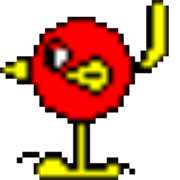
- Anim8or(三维建模软件) V1.1 电脑版 下载
- 5.7万 | 4.7 MB
- 是一款非常优秀的3D建模软件
-

- SimLab Composer 9(3D场景创建软件) V9.1.8 破解版 下载
- 1.9万 | 266.3 MB
- 是一款可以进行3D设计和逼真场
-
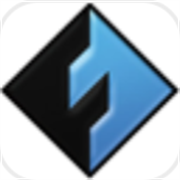
- FlashDLPrint(专用切片软件) V1.0.0 电脑版 下载
- 4.6万 | 18.5 MB
- 是一款出自闪铸科技之手的实用
-

- 六角大王(Super6) V6.4.1 电脑版 下载
- 1.1万 | 93.7 MB
- 是一款全新的功能齐全的3D制作
-

- PTC Creo Illustrate(插图软件) V5.1 电脑破解版 下载
- 2.万 | 764.4 MB
- 是一款非常操作简单功能强大的
-

- PhotoScan Pro V1.4.5 电脑破解版 下载
- 7.7万 | 263.2 MB
- 是一款专业的三维模型创建软件
-

- Altair SimSolid 2019 V2019.0.0.2662 电脑破解版 下载
- 9.9万 | 59 MB
- 是一款专业的结构仿真分析软件
近期新游
精选专题
话题问答
- 2022-06-24金铲铲之战驯龙敖兴阵容玩法攻略
- 2022-06-24金铲铲之战九星界龙阵容玩法攻略
- 2022-06-24金铲铲之战重骑熊阵容玩法攻略
- 2022-06-24原神久岐忍邀约任务攻略
- 2022-06-26数码宝贝新世纪番长飞虫兽天赋加点推荐
- 2022-06-24阴阳师百鬼乱狱第四关通关攻略
- 2022-06-24王者荣耀戈娅玩法攻略
- 2022-06-26金铲铲之战s7泥头车阵容攻略
- 2022-06-24堆叠大陆第三章玩法攻略
- 2022-06-23哈利波特魔法觉醒染发魔药制作攻略
火爆专区
最新资讯
-

- 百度网盘怎么继续续费?百度网盘继续续费方法
- 1842026-01-12
-

- 从5元飙升至最高300元!iPhone 4回收价涨了60倍:靠渣画质、复古外观翻红
- 802026-01-12
-

- 配音网名男生可爱英文版(精选100个)
- 182026-01-12
-

- 百度网盘怎么开启自动备份?百度网盘开启自动备份教程
- 882026-01-12
-

- 维塔金公开年度审计实录 用实物黄金提供底层信用支撑
- 2772026-01-12
-

- 姬的两字网名大全男生(精选100个)
- 262026-01-12
-

- 百度网盘怎么查看黑名单?百度网盘查看黑名单方法
- 1262026-01-12
-

- 不想买错看这里!行业白皮书一出 这才是值得入手的真RGB-Mini LED电视
- 902026-01-12